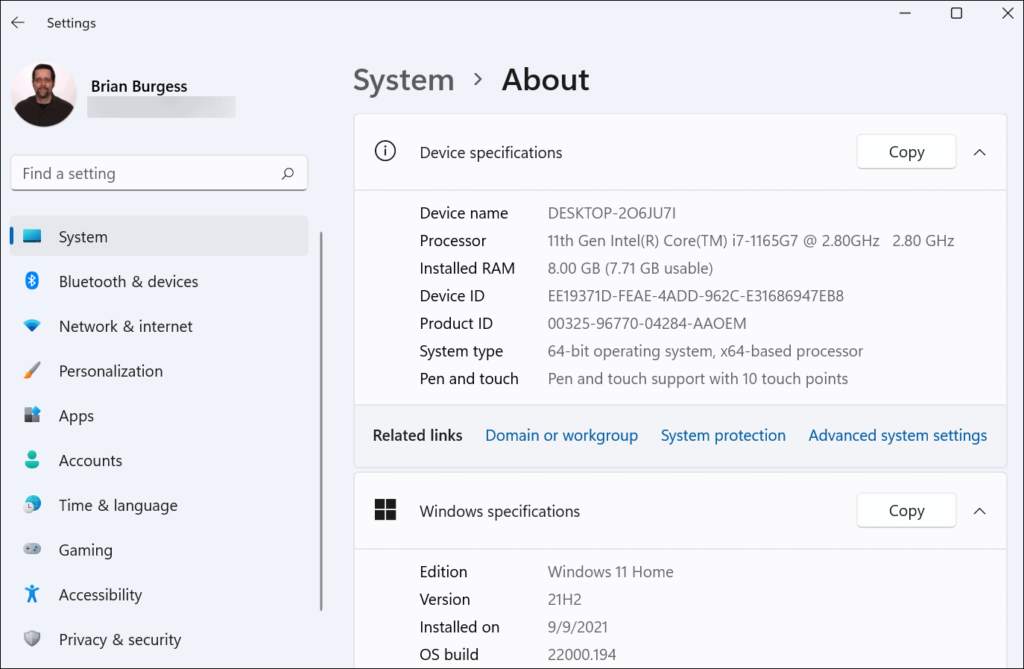Ви хочете встановити на свій ПК якусь нову гру чи робочий додаток? Попередньо потрібно дізнатися, чи відповідає ваша машина вимогам цього додатку. Наприклад, ваша відеокарта може бути занадто слабкою для гри, або обсяг оперативної пам’яті може не відповідати вимогам додатку для тривимірного моделювання. Ось, як подивитися характеристики свого комп’ютера, який працює на Windows 11.
Відкрийте екран налаштувань Windows, натиснувши клавішу Windows + I. Виберіть «Система» в меню ліворуч. Прокрутіть список вниз і виберіть «Про цей ПК» унизу.
Тут ви знайдете всю важливу інформацію про модель процесора, обсяг і швидкість пам’яті, версію Windows тощо.
Однак це не скаже вам всю інформацію про «залізо» вашого ПК. Щоб отримати більш розгорнутий звіт вам потрібно буде скористатися вбудованою утилітою System Information.
Скористайтеся панеллю пошуку Windows, щоб знайти MSInfo. Відкриється список із посиланням на програму System Information. Виберіть його.
Ви зможете побачити збірку Windows 11, яку ви використовуєте, модель системи, процесор, версію BIOS, оперативну пам’ять, віртуальну пам’ять тощо.
На екрані, що з’явиться, ви матимете інформацію про ваш процесор, пам’ять, материнську плату тощо. Ви можете знайти більш детальну інформацію про USB-порти, вашу мережу, звуковий пристрій, дисплей тощо, вибравши меню зліва.
Якщо ви хочете переглядати поточну інформацію про свою систему, як-от споживання електроенергії, тактову частоту чи температуру, вам знадобиться програма стороннього розробника, наприклад, HWInfo.
Завантажте HWInfo з офіційного веб-сайту та встановіть її, як будь-яку іншу програму. Запустіть програму та, якщо ви хочете лише переглядати інформацію в реальному часі, виберіть Лише датчики.
Щоб переглянути інформацію в реальному часі, виберіть Датчики у верхньому меню. У вікні, що з’явиться, буде багато інформації про поточну статистику вашого ПК, як-от тактова частота для кожного ядра, енергоспоживання вашої відеокарти тощо.